1、首先,选中需要美化的表格,单击工具栏【开始】下的【表格样式】,如下图所示:

2、在下拉菜单下,我们看到有多种表格样式显示,每一种都可以一键设置,并且都是隔行填充颜色,如下图所示:

3、单击即插入,弹出套用表格样式,选中需要套用表格样式的范围,单击确定:

4、这样我们可以看到,表格已经隔行填充颜色完毕了,如下图所示:
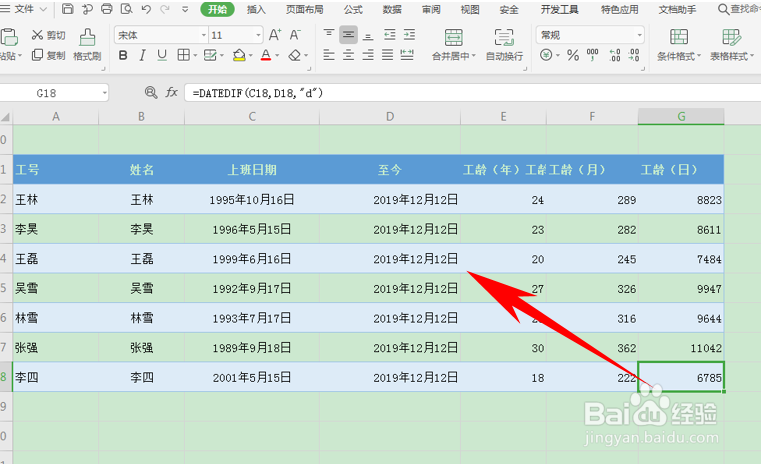
5、还有一种更为简单的方法,先选中表格范围,如下图所示:

6、单击键盘快捷键Ctrl+T,弹出创建表的对话丸泸尺鸢框,选择表包含标题,可以根据需要选择是否设置筛选按钮,单击确定,可以快速为表格添加格式:

7、可以看到表格已经快速添加了表格样式,还可以在上方选择颜色显示,如下图所示:

